Windows10系统之家 - 安全纯净无插件系统之家win10专业版下载安装
时间:2016-08-16 18:26:24 来源:Windows10之家 作者:hua2015
Win10系统发布已有一年的时间了,它是一款比较成功的Windows操作系统,在份额中已排老二,且现Win7/Win8用户仍可享受免费政策,下面笔者详解Win8怎样快速成功升级到Win10。
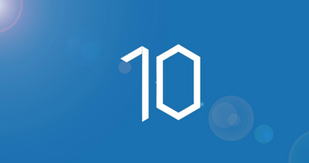
win8升级win10教程如下:
1、下载Win10镜像,分为32位和64位系统,两种版本,用户需要根据自己电脑内存大小及配置状况来选择。
2、下载镜像后,Win8用户可直接双击即可ISO镜像文件打开运行,之后就可以看到Win10安装界面,首选是勾选上“同意协议”然后点击下一步。
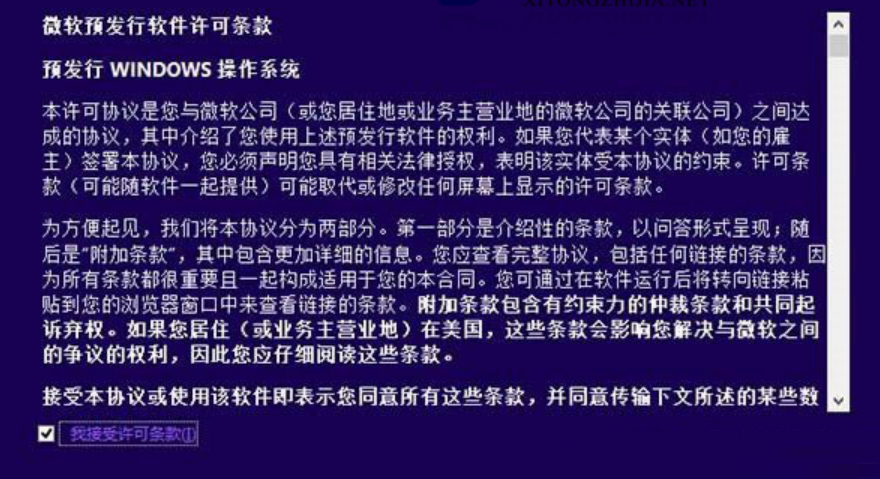
3、下面会看到“正在保存你已准备好进行安装”的提示,主要是在进行环境监测,这里需要等待一会,直到底部的“下一步”可点击为止。
4、检查完成后,安装程序会列出一些需要注意的事项,比如系统功能的缺失或现有软件的兼容性等,一般点击确定即可。如果检查后,没有出现需要注意的事项则会出现下图所示界面。
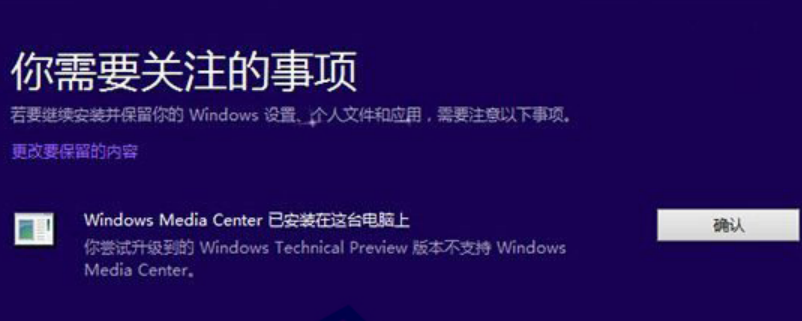
5、在出现“准备就绪,可以安装”提示时,由于这里是Win8或者win8.1覆盖升级Win10,因此可勾选上保留此前已经安装的软件和应用等,之后直接点击底部的“安装”。
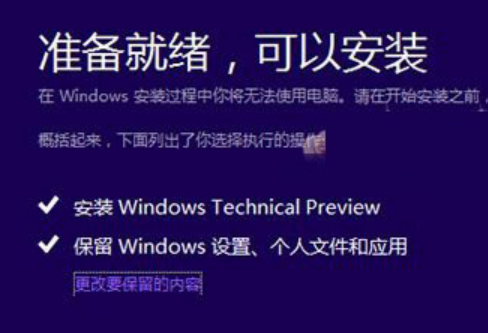
6、再下来这里还会具体的提示您,这里我们选择”保留Windows设置、个人文件和应用选项“,之后点击底部的“下一步”即可,如下图所示。
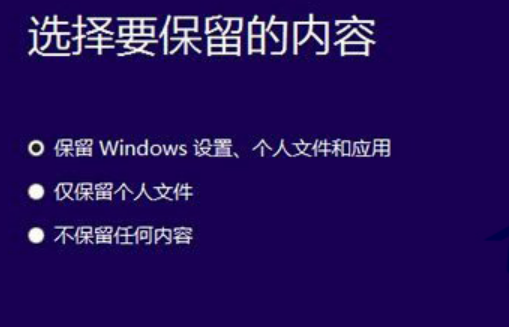
7、最后进入Win8升级Win10的安装过程,会看到升级进度,升级期间,请勿操作电脑,升级过程中,会自动完成几次重启,几次重启后就可成功将Win8升级到Win10系统。
PS:在进行Win8升级Win10过程中,请勿操作电脑、参照以上win8升级win10流程操作,会让你快速成功升级到Win10系统。
热门教程
热门系统下载
热门资讯





























